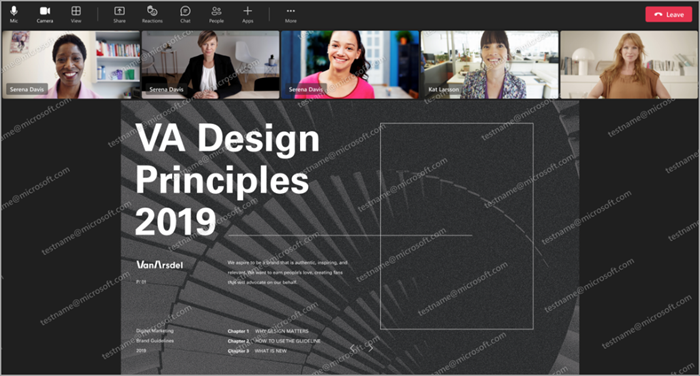Водяний знак для нарад Teams
Примітка.: Водяний знак доступний у складі Teams, преміум-версія – ліцензії на додатковий компонент, який надає додаткові функції, які дають змогу зробити наради Teams персоналізованішими, розумними та захищеними. Щоб отримати доступ до Teams, преміум-версії, зверніться до ІТ-адміністратора.
Захистіть конфіденційний вміст під час нарад, застосувавши водяний знак.
Якщо застосувати водяний знак, учасники бачитимуть власну адресу електронної пошти, накладену на спільний вміст, у вікні наради. Це заважає користувачам робити несанкціоновані знімки екрана спільного вмісту.
Застосування водяних знаків до наради
Щоб застосувати водяні знаки до наради, увімкніть їх перед початком наради. Якщо ввімкнути водяні знаки після початку наради, параметр не набере сили, доки всі не виберуть нараду та не приєднаються до неї.
Щоб застосувати водяні знаки до спільного вмісту в нараді:
-
Виберіть календар
-
Двічі клацніть подію.
-
Виберіть Редагувати
-
Якщо ви двічі клацали екземпляр низки нарад, виберіть, чи потрібно змінити цю подію, Це та всі наступні події або Усі події в серії.
-
-
Виберіть Параметри наради
-
У розділі Розширений захист
-
Увімкніть перемикач Застосувати водяний знак до спільного вмісту , щоб застосувати водяний знак, коли хтось надали спільний доступ до екрана.
-
Увімкніть перемикач Застосувати водяний знак до відеоадаптерів усіх користувачів , щоб застосувати водяний знак над відеоадаптером користувачів. Використовуйте цей параметр, коли люди використовують свої камери для надання спільного доступу до фізичних об'єктів, наприклад дощок і документів. Докладні відомості див. у статті Надання спільного доступу до дошок і документів за допомогою камери в нарадах Microsoft Teams.
-
-
Виберіть команду Зберегти.
-
Виберіть календар
-
Виберіть нараду або подію.
-
Натисніть кнопку Змінити.
-
В описі наради натисніть і утримуйте клавішу Ctrl , а потім виберіть Параметри наради.
-
У розділі Розширений захист
-
Увімкніть перемикач Застосувати водяний знак до спільного вмісту , щоб застосувати водяний знак, коли хтось надали спільний доступ до екрана.
-
Увімкніть перемикач Застосувати водяний знак до відеоадаптерів усіх користувачів , щоб застосувати водяний знак над відеоадаптером користувачів. Використовуйте цей параметр, коли люди використовують свої камери для надання спільного доступу до фізичних об'єктів, наприклад дощок і документів. Докладні відомості див. у статті Надання спільного доступу до дошок і документів за допомогою камери в нарадах Microsoft Teams.
-
-
Виберіть команду Зберегти.
Настроювання водяних знаків
Настройте водяні знаки під час наради, вибравши візерунок водяного знака та настроївши рівень прозорості.
Щоб настроїти водяні знаки, виконайте наведені нижче дії.
-
Виберіть календар
-
Двічі клацніть подію.
-
Виберіть Редагувати
-
Якщо ви двічі клацали екземпляр низки нарад, виберіть, чи потрібно змінити цю подію, Це та всі наступні події або Усі події в серії.
-
-
Виберіть Параметри наради
-
У розділі Розширений захист
-
Увімкніть перемикачі для водяних знаків, які потрібно застосувати.
-
Відрегулюйте повзунок рівня прозорості для увімкнених водяних знаків, щоб візерунок відображався непрозоріше.
-
-
Виберіть команду Зберегти.
-
Виберіть календар
-
Виберіть нараду або подію.
-
Натисніть кнопку Змінити.
-
В описі наради натисніть і утримуйте клавішу Ctrl , а потім виберіть Параметри наради.
-
У розділі Розширений захист
-
Увімкніть перемикачі для водяних знаків, які потрібно застосувати.
-
Відрегулюйте повзунок рівня прозорості для увімкнених водяних знаків, щоб візерунок відображався непрозоріше.
-
-
Виберіть команду Зберегти.
Обмеження водяного знака
Список варіантів використання водяних знаків і відповідні обмеження наради див. в таблиці.
|
Водяний знак увімкнуто? |
Обмеження наради |
|---|---|
|
Якщо водяний знак увімкнуто для спільного вмісту... |
Недоступні функції: режим "Разом", велике подання колекції, спільний вміст із камер |
|
Якщо водяний знак увімкнуто для відеоканалу всіх користувачів... |
Недоступні функції: режим "Разом", велике подання колекції |
|
Якщо водяний знак увімкнуто... |
Лише аудіо (без видимого спільного вмісту): VDI, учасники, які не ввійшли (анонімні учасники), Пряме гостьове приєднання, переповнення наради (понад 1000 учасників), старіші версії Teams, Microsoft Teams (підготовча версія) |
Виправлення неполадок
Чи можна застосувати водяний знак до низки нарад? Так, якщо ввімкнути водяний знак у параметрах наради, він набуде сили для всіх нарад у низці.
Якщо нараду вже заплановано, чи потрібно запланувати нову нараду, щоб використовувати водяний знак під час наради? Ні, ви можете відкрити нараду з Outlook або календаря Teams, перейти до параметрів наради та ввімкнути перемикач Застосувати водяний знак . За потреби виберіть один екземпляр або низку нарад.
Чи можна ввімкнути водяний знак під час наради або вимкнути його під час наради? Ні, ці зміни, які дають змогу ввімкнути або вимкнути водяний знак, не наберуть сили після початку наради. Перед початком наради слід увімкнути водяний знак. Організатори можуть увімкнути водяний знак у параметрах наради під час наради, але водяний знак не набере сили, доки всі не виберуть нараду та не приєднаються до неї. Однак, незалежно від того, чи вирушать учасники на нараду та приєднаєтеся повторно, її буде ввімкнуто на всіх майбутніх нарадах у серії.
Чому функції водяного знака не відображаються в параметрах наради? Водяний знак доступний, лише якщо у вас є ліцензія на Teams, преміум-версія. Щоб переконатися, що цю політику ввімкнуто, зверніться до свого ІТ-адміністратора.
Пов’язані теми
Мітки делікатності для нарад Teams
Для ІТ-адміністраторів: обов'язковий водяний знак для конфіденційних нарад Teams